Агуулгын хүснэгт
Энэ заавар нь Excel диаграмын мөр, баганыг хэрхэн солихыг харуулах болно. Бид Excel дээр диаграмм үүсгэж эсвэл одоо байгаа диаграм дээр ажиллаж байна гэж бодъё. Ажлын явцад бид диаграмын домогт өөрчлөлт оруулах шаардлагатай болж магадгүй. Жишээлбэл, бид босоо тэнхлэгт биш хэвтээ тэнхлэг дээрх өгөгдлийн мөрүүдийг харуулах хэрэгтэй. Тиймээс бид үүнийг шийдэхийн тулд мөр, баганыг сольж хүссэн хэлбэрээрээ өгөгдлийг авах боломжтой.
Дадлага хийх номыг татаж авах
Та эндээс дадлага хийх ажлын номыг татаж авах боломжтой.
Мөр ба багана сэлгэх.xlsx
Excel диаграмын мөр ба багана солих 2 арга
Энэ нийтлэлд -ийг авч үзэх болно. Excel диаграмын мөр, баганыг солих 2 арга. Бид хоёр аргын хувьд ижил өгөгдлийн багцыг ашиглан хэрхэн ажилладагийг харуулах болно. Өгөгдлийн багцаас бид 1-р сарын , 2-р сарын , 3-р сарын -н 2 хүний борлуулалтын хэмжээг харж болно.

1. Excel диаграмын мөр, баганыг солихын тулд 'Диаграммын дизайн' хэрэглүүрийг ашиглана уу
Бид Excel диаграмын мөр, баганыг солиход 'Диаграммын дизайн' хэрэгслийг ашиглана. эхний аргад. Энэ аргыг харуулахын тулд бид дараах өгөгдлийн багцыг ашиглана. Үйл явцыг илүү сайн ойлгохын тулд эхлээд бид дараах өгөгдлийн багц бүхий диаграммыг үүсгэнэ. Дараа нь бид тухайн диаграмын мөр, баганыг солино.

Энэ аргыг хэрэгжүүлэх алхмуудыг харцгаая.
АЛХАМ:
- Эхлэххамт, нүднүүдийг сонгоно уу ( B4:D7 ).
- Үүнээс гадна Оруулах таб руу очно уу.
- Цаашилбал, ' Багана эсвэл баганан график оруулах ' унадаг цэс.
- Дараа нь доош унадаг цэснээс ' Баган диаграм '-г сонгосноор дээрх өгөгдлийн багцын диаграмыг өгнө.

- Одоо диаграм дээр дарна уу.
- Түүнээс гадна ' График дизайн ' нэртэй шинэ таб гарч ирнэ. одоо ашиглах боломжтой.
- Үүний дараа туузаас ' Мөр/багана солих ' сонголтыг товшино уу.
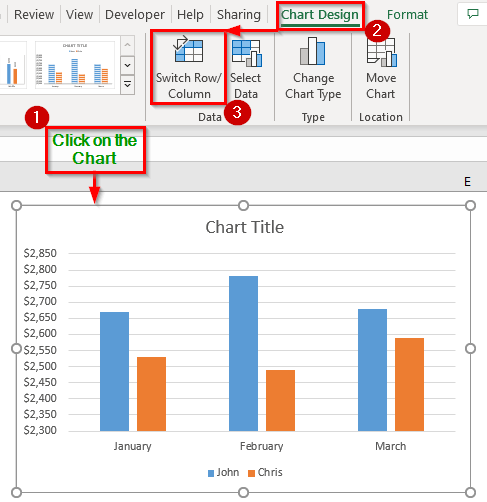
- Эцэст нь бид доорх зураг шиг үр дүнг олж авна. Бид өмнөх диаграмын мөр, багануудыг шинэ диаграмд шилжүүлсэн болохыг харж болно.

Дэлгэрэнгүй: Одоо байгаа өгөгдлийг солихгүйгээр Excel-ийн мөр/баганыг зөөх (3 шилдэг арга)
Төстэй уншилтууд
- Excel VBA: Мөр болон авах Нүдний хаягаас баганын дугаар (4 арга)
- Excel-ийн олон баганыг мөр рүү хэрхэн шилжүүлэх вэ
- Excel VBA: Хүрээг мөрөөр тохируулах ба Баганын дугаар (3 жишээ)
- Excel дээр олон мөрийг багана болгон хөрвүүлэх (9 арга)
2. Мөр болон баганыг сэлгэх Paste Тусгай функцийн Transpose сонголт бүхий Excel диаграмм
Бид хоёр дахь ' Тусгай буулгах ' функцын Transpose сонголтыг ашиглан excel диаграмын мөр, баганыг солино. арга. Жишээлбэл, энэ аргаар бид excel дээрх домгийг өөрчлөх болноӨмнөх жишээн дээр бид диаграмыг үүсгэсний дараа үүнийг хийсэн. Энэ үйлдлийг гүйцэтгэхийн тулд доорх алхмуудыг дагана уу.
АЛХАМ:
- Эхлээд нүдийг ( B4:D7 ) сонгоод <товчийг дарна уу. 1>Ctrl + C дарж өгөгдлийг хуулна.
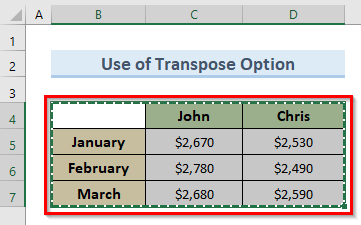
- Хоёрдугаарт B10 нүдийг сонгоно.
- Гуравдугаарт, Нүүр таб руу очно уу.
- Буулгах -г сонгоно уу. Унждаг цэснээс ' Тусгай буулгах ' сонголтыг сонгоно уу. .
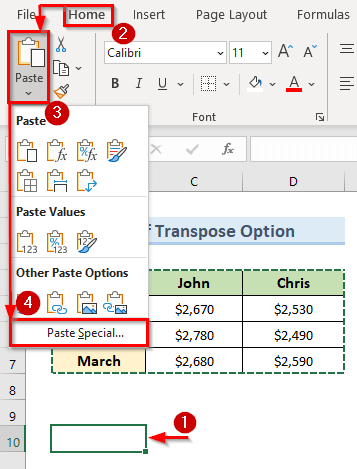
- Тиймээс Тусгай буулгах нэртэй шинэ гарч ирэх цонх гарч ирнэ.
- Дараа нь шалгана уу. сонголт Transpose болон OK дээр дарна уу.

- Үүний үр дүнд бид мөрүүдийг харж болно. Доорх зурган дээр өмнөх өгөгдлийн багцын баганууд өөрчлөгдсөн байна.
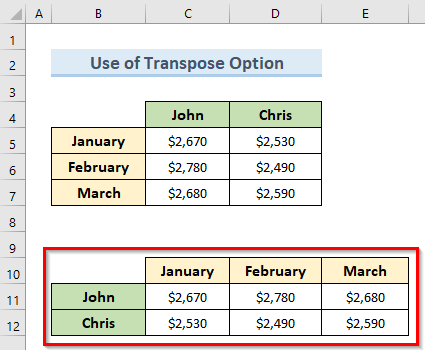
- Дараа нь нүднүүдийг сонгоно уу ( B10:E12 ).
- Дараа нь Оруулах таб руу очно уу.
- Үүний дараа ' Багана эсвэл баганан график оруулах ' унадаг цэсийг товшино уу.
- Үүнээс гадна унадаг цэснээс ' Баган диаграм '-г сонгоно уу.

- Эцэст нь бид чадна үр дүнг доорх зургаас харна уу. Өгөгдлийн багцын мөр ба багануудыг excel диаграммд шилжүүлсэн.
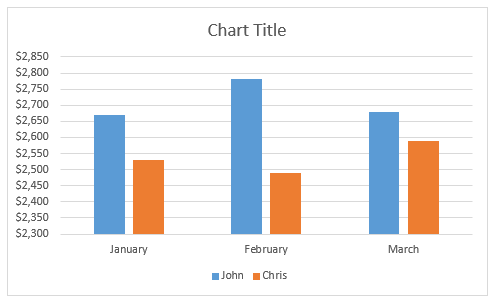
Дэлгэрэнгүй: Excel дээр баганыг олон мөрөнд хэрхэн шилжүүлэх вэ (6 Арга зүй)
Дүгнэлт
Төгсгөлд нь энэ нийтлэлд excel диаграмын мөр, баганыг хэрхэн солих талаар иж бүрэн тоймыг өгсөн. Энэ нийтлэлд дагалдаж ирсэн дадлага хийх ажлын хуудсыг ашиглана ууур чадвараа сорь. Хэрэв танд асуух зүйл байвал доорх хайрцагт сэтгэгдэл үлдээнэ үү. Бид аль болох хурдан хариу өгөхийн тулд чадах бүхнээ хийх болно. Цаашид илүү сонирхолтой Microsoft Excel шийдлүүдийг авахыг хүсвэл манай вэб сайтыг ажиглаарай.

